硬盘更换后无法从硬盘启动的笔记本电脑问题解决方法
时间:2023-08-21 来源:互联网 浏览量:
华硕笔记本更换硬盘后无法进入系统,在使用华硕笔记本电脑时,有时我们可能需要更换硬盘以提升性能或解决存储问题,然而在更换硬盘后,有些用户可能会遇到无法进入系统或无法从硬盘启动的问题。这种情况下,我们需要寻找解决方法以确保我们的笔记本电脑能够正常运行。接下来将介绍一些解决华硕笔记本电脑更换硬盘后无法进入系统的方法。
操作方法:
1.首先更换硬盘后要先确定自己的新硬盘是否有分区好,如果还没分区的硬盘是没办法启动的。另外还要看是否给硬盘安装了系统。
先给电脑装上新的硬盘,然后用小白一键重装系统制作u盘启动盘。
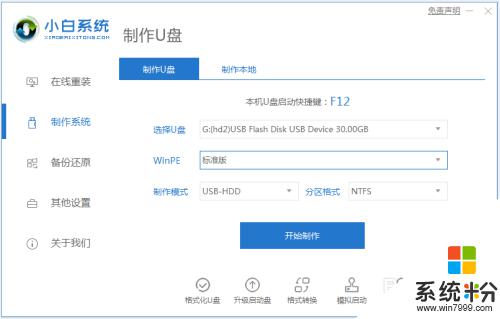
2.然后插入启动盘进电脑,开机连续按f12或者del等启动热键进快速启动项,选择u盘启动项进pe。

3.选择第一项pe进入。
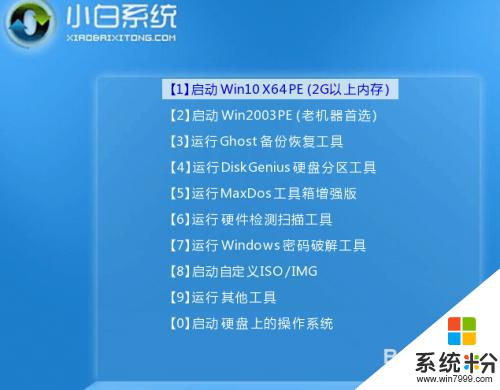
4.打开桌面的分区工具,检查新装的硬盘分区。一般现在新的华硕的电脑都是预装win10系统,因此我们选择给电脑安装win10,把电脑进行快速分区成gpt模式。(如果硬盘是已经分好区的话无需操作)
点击【快速分区】,勾选分区表类型为gpt ,勾选了重建主引导记录MBR,选择需要分区的个数以及大小,当然大家可以点击“自定”来设置合适的分区,按下确定后开始分区(如果是固态硬盘或者是东芝的硬盘要进行4K对齐一下)。分区完成后记得保存设置退出。
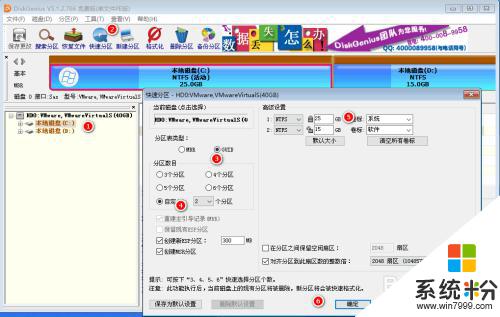
5.分区完成后运行桌面的装机工具,然后选择win10系统镜像文件。以c盘为系统盘,把win10系统安装在c盘中,点击确定;
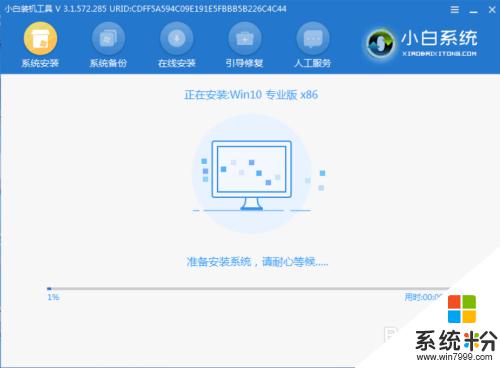
6.等待安装完成后重启电脑即可。
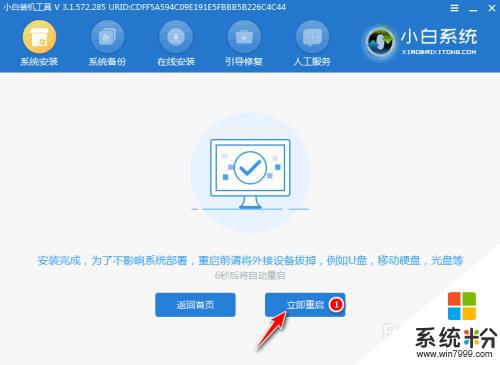
7.如果能正常进入系统的话就表示安装成功,还不行的话那就进开机按esc进入BIOS设置,找到boot检查华硕的启动项。
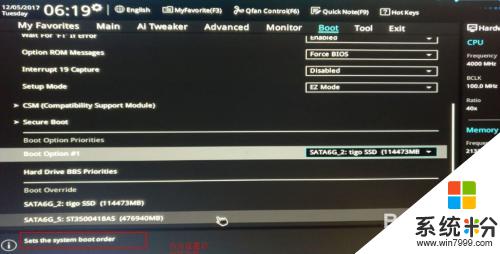
8.然后把第一启动项改成新装的硬盘启动保存即可。
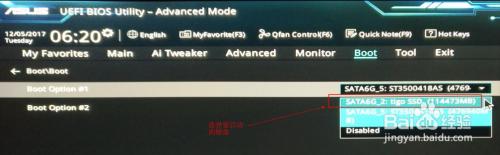
以上是关于更换华硕笔记本硬盘后无法进入系统的所有内容,如果您遇到了这种情况,请根据本文提供的方法进行解决,希望这些方法对您有所帮助。
相关教程
- ·笔记本电脑固态硬盘无法识别 笔记本插入SSD固态硬盘后无法识别硬盘
- ·笔记本如何更换ssd硬盘 笔记本更换ssd硬盘的方法
- ·如何给笔记本电脑换硬盘 给笔记本电脑换硬盘的方法
- ·电脑添加或更换硬盘及添加更换硬盘后的操作方法有哪些 电脑添加或更换硬盘及添加更换硬盘后该如何操作
- ·笔记本电脑硬盘声音很大怎么办 联想笔记本电脑硬盘工作时声音大如何解决 如何解决联想笔记本电脑硬盘工作时声音大
- ·惠普HP笔记本如何从U盘启动 惠普HP笔记本从U盘启动的方法
- ·戴尔笔记本怎么设置启动项 Dell电脑如何在Bios中设置启动项
- ·xls日期格式修改 Excel表格中日期格式修改教程
- ·苹果13电源键怎么设置关机 苹果13电源键关机步骤
- ·word表格内自动换行 Word文档表格单元格自动换行设置方法
电脑软件热门教程
- 1 新手必看:Win10预览版9879安装方法详解(多图)
- 2 组装电脑之处理器CPU参数的认识
- 3 iphone如何快速截屏;怎样用xcode截屏
- 4thinkpadt490设置u盘启动 联想ThinkPad T490s如何设置U盘启动
- 5如何查看软件下载路径 如何查找电脑软件的安装路径
- 6iPhone 6s Plus , iPhone 6s 手机怎样截屏 iPhone 6s Plus , iPhone 6s 手机截屏的方法
- 7电脑工具栏突然变成白色了什么办
- 8看网页视频卡_网页加载慢怎么解决 看网页视频卡_网页加载慢怎么处理
- 9电脑重装系统中怎样做一个启动盘 电脑重装系统中做一个启动盘的方法有哪些
- 10天籁K歌怎样升级赚积分 天籁K歌升级赚积分的方法有哪些
